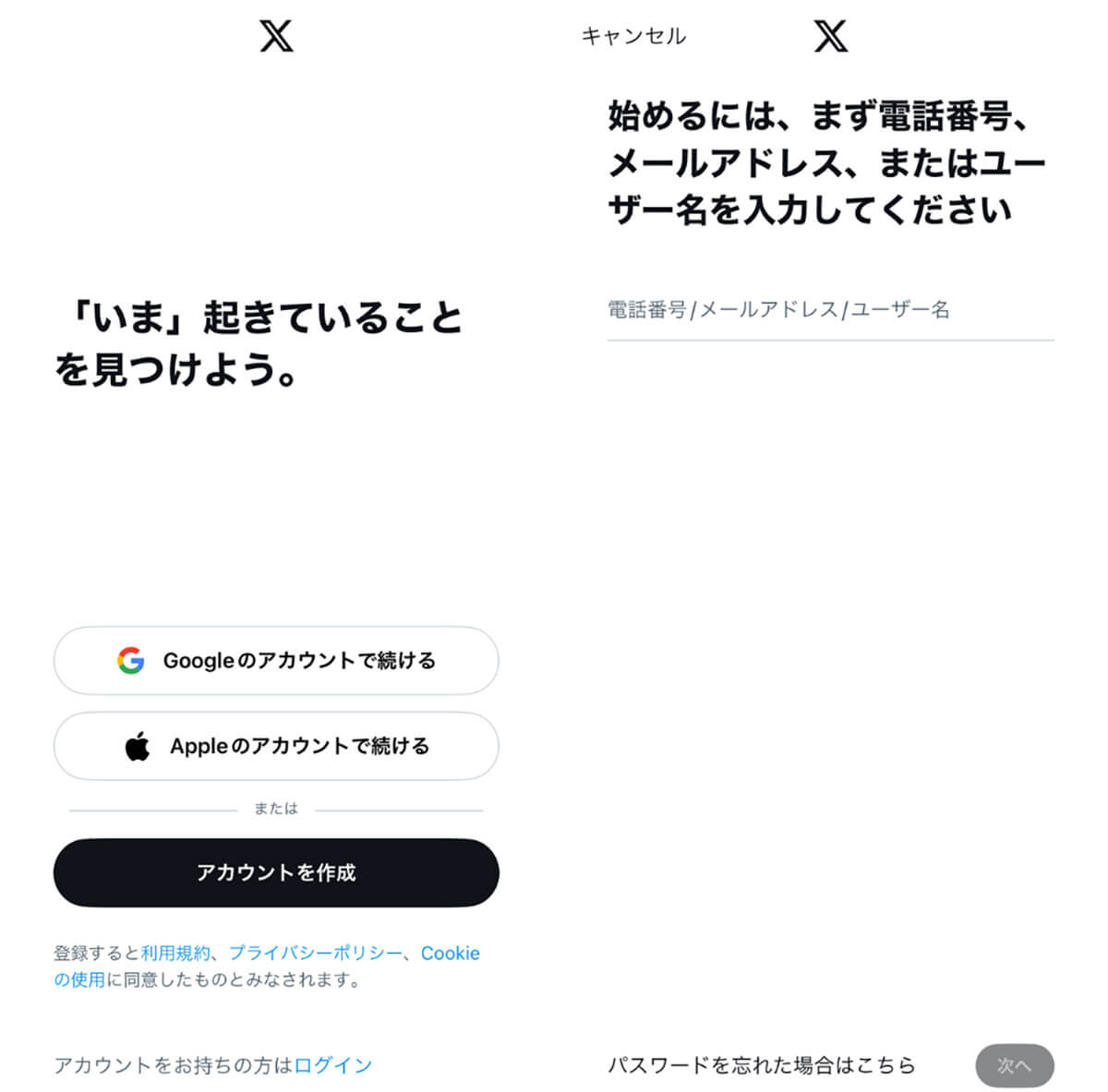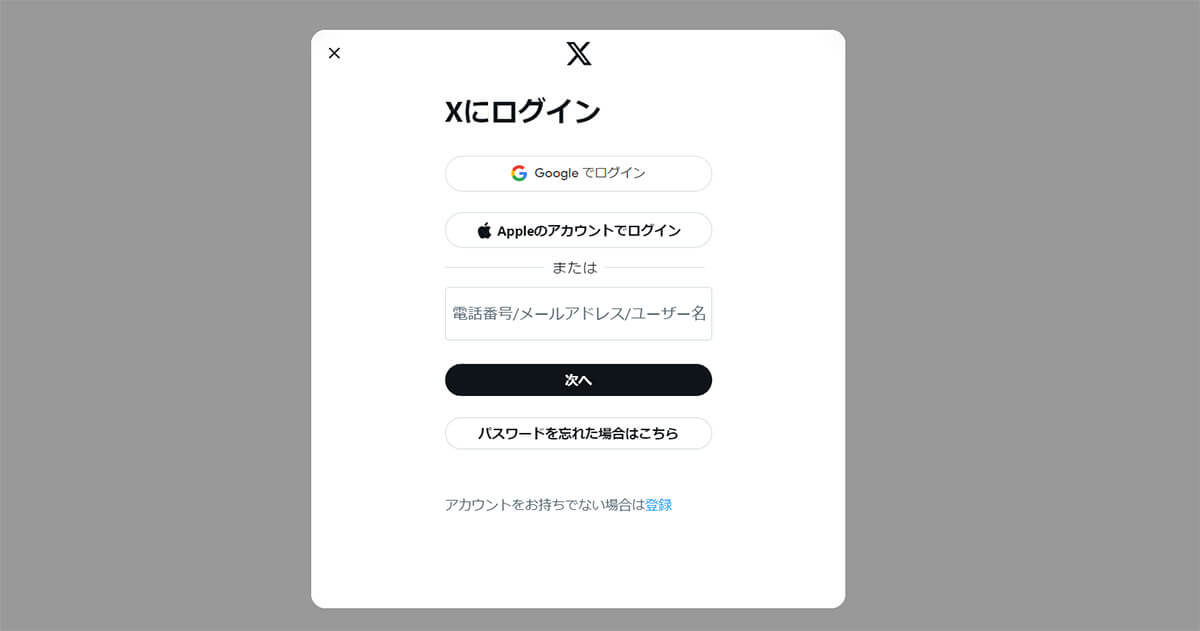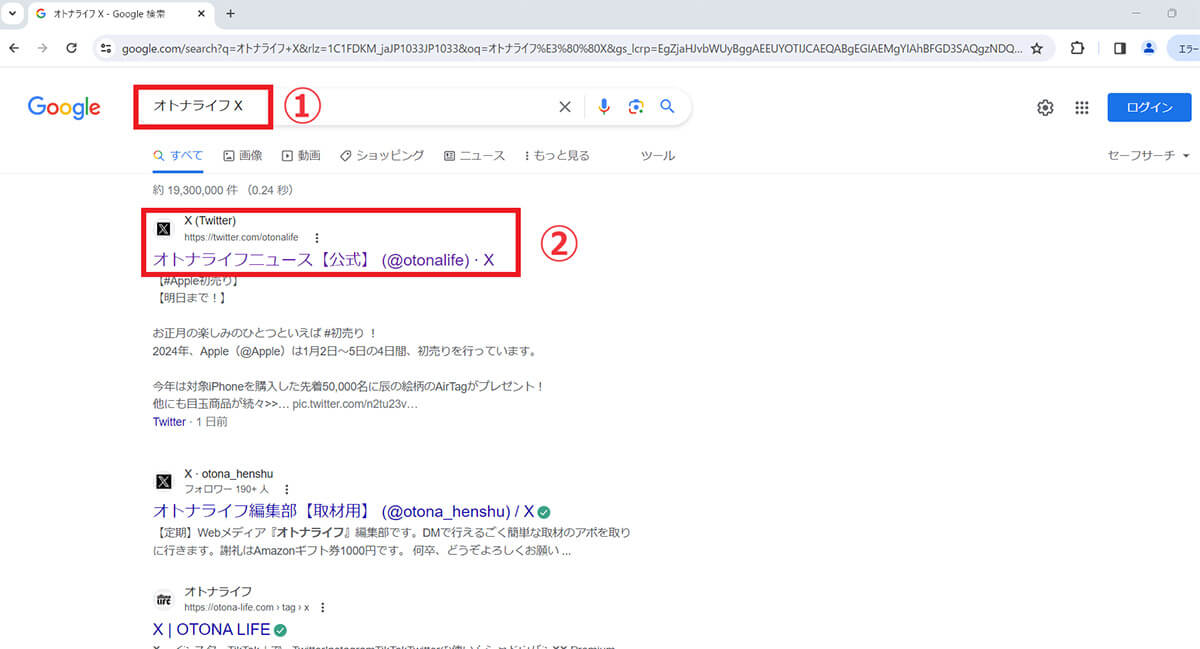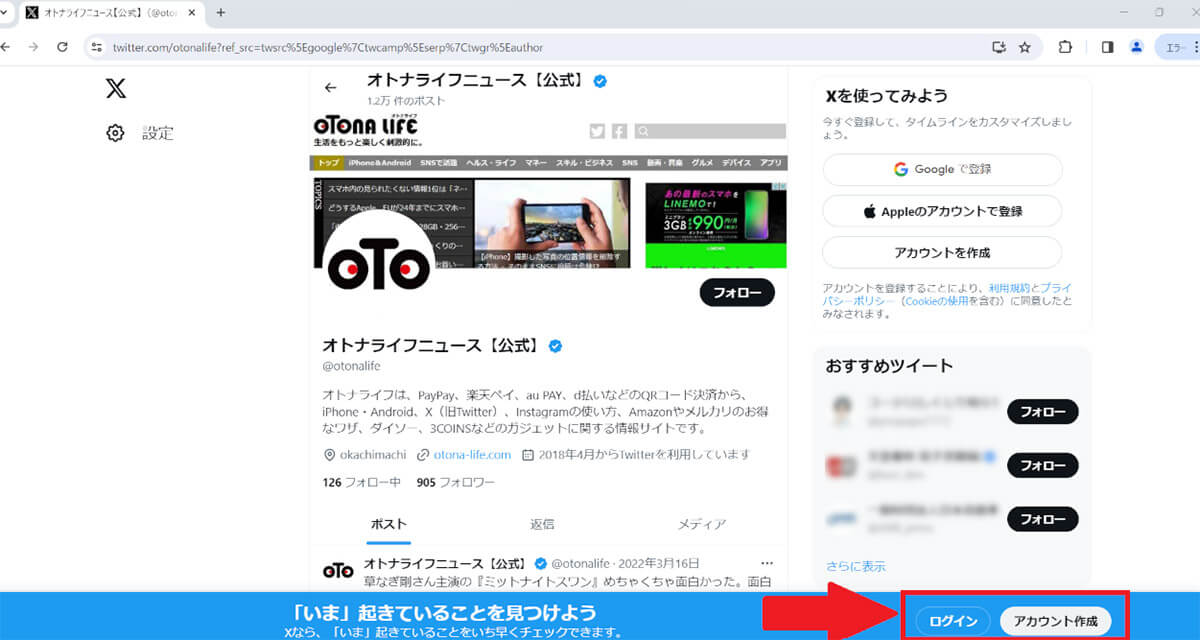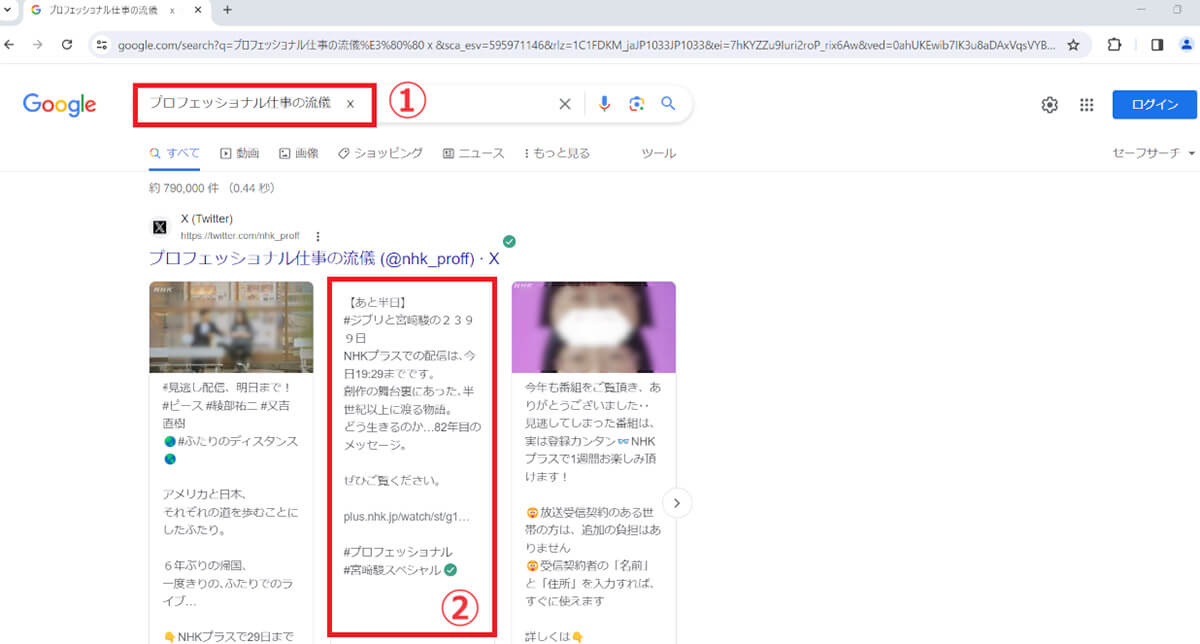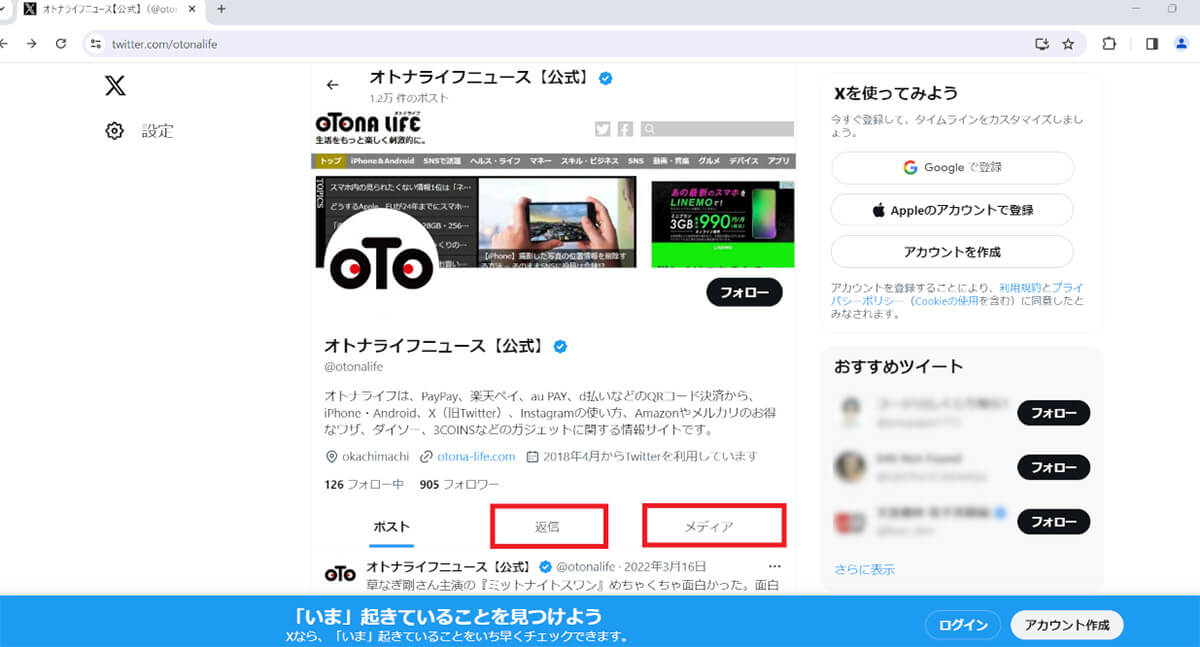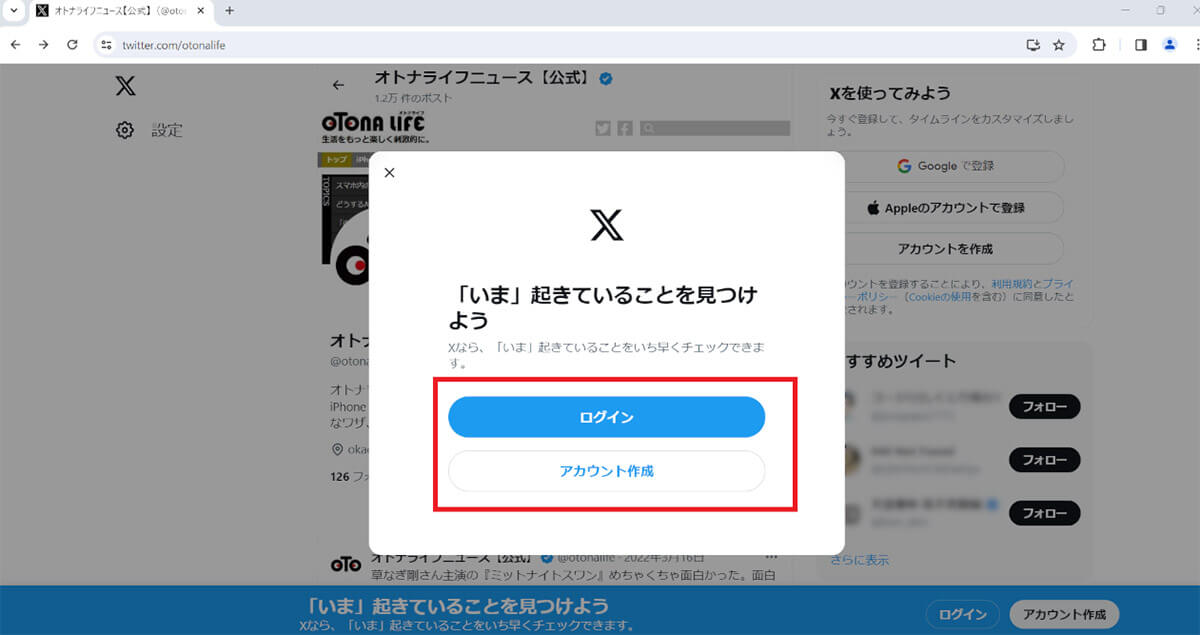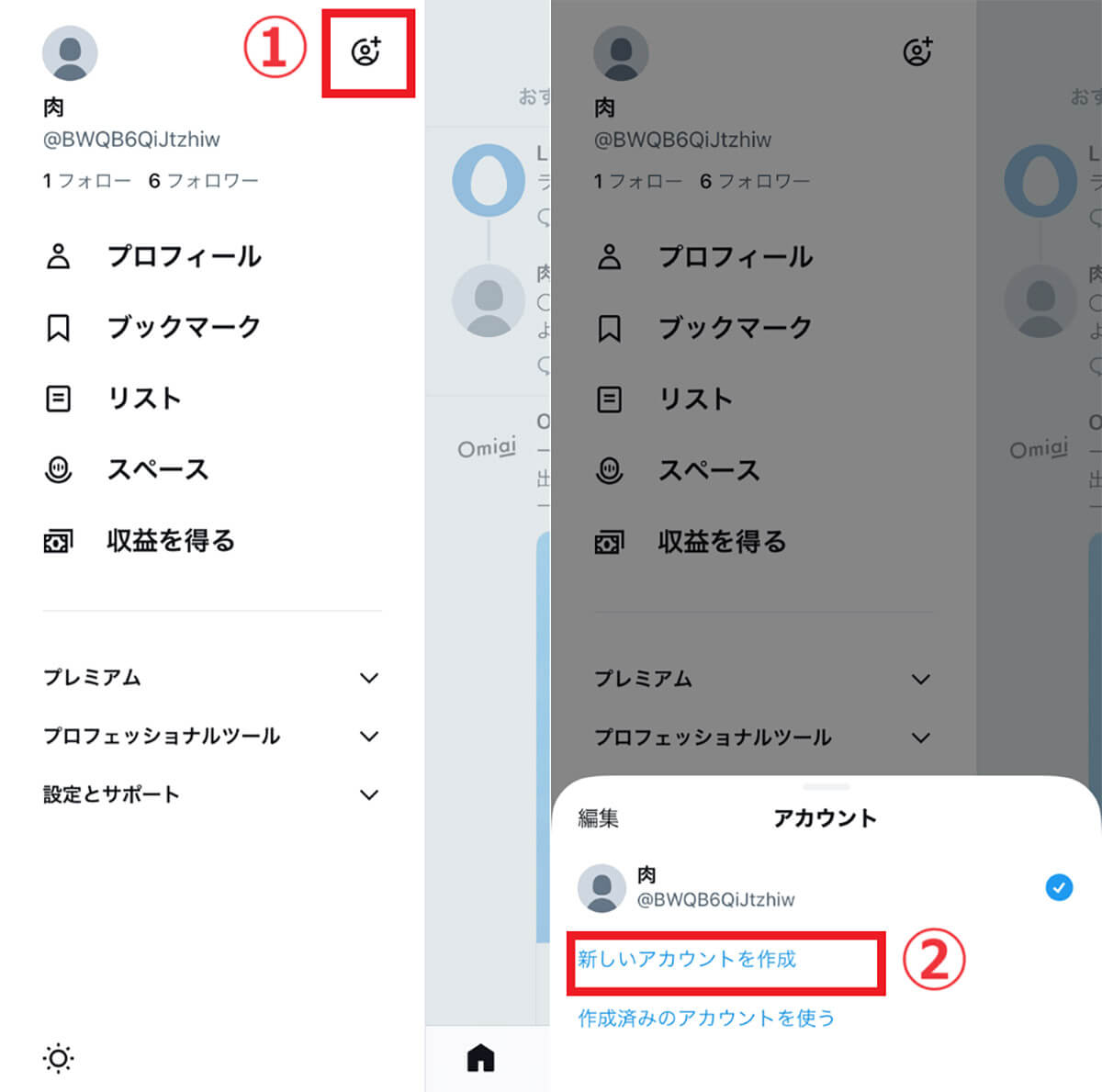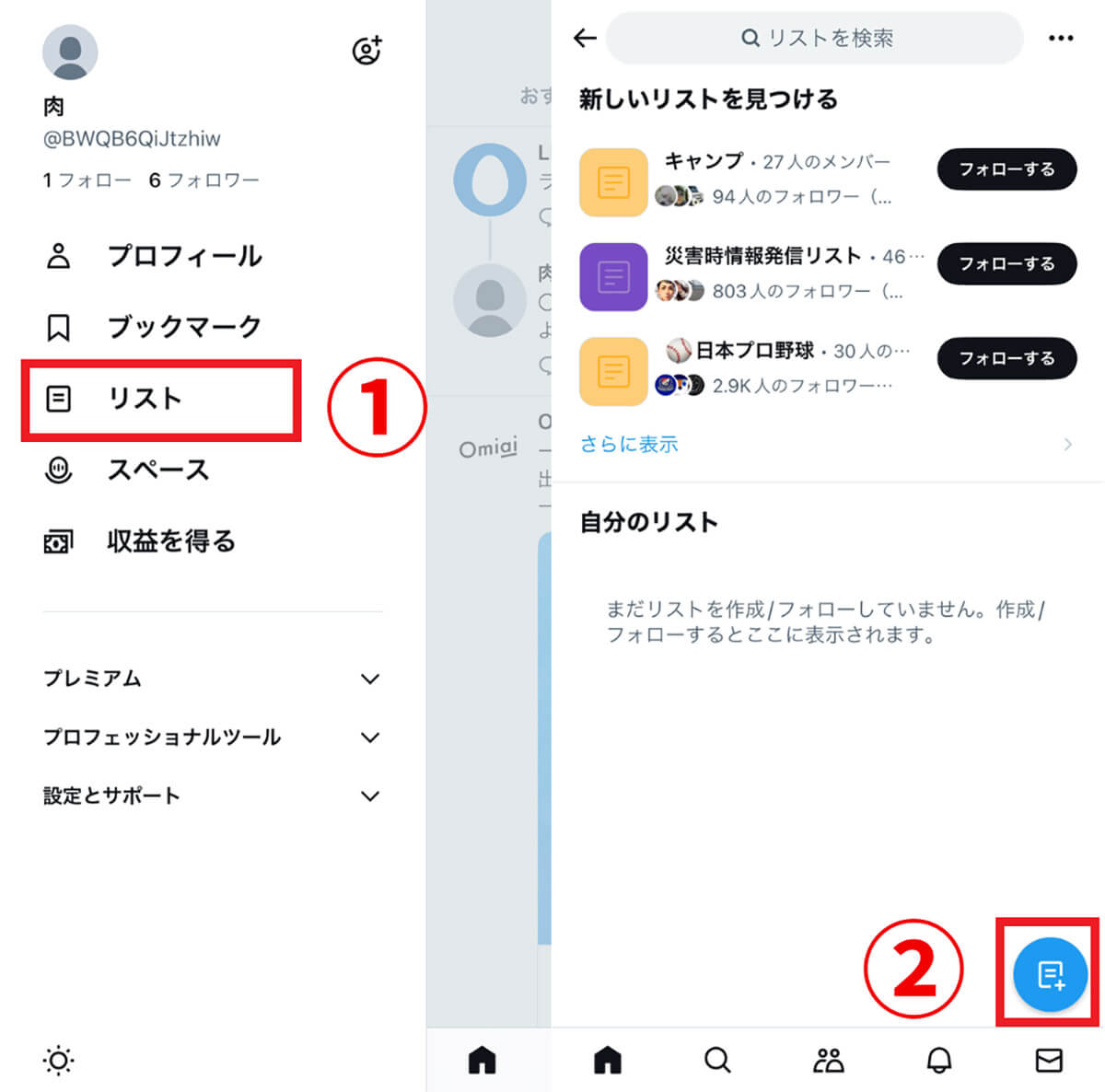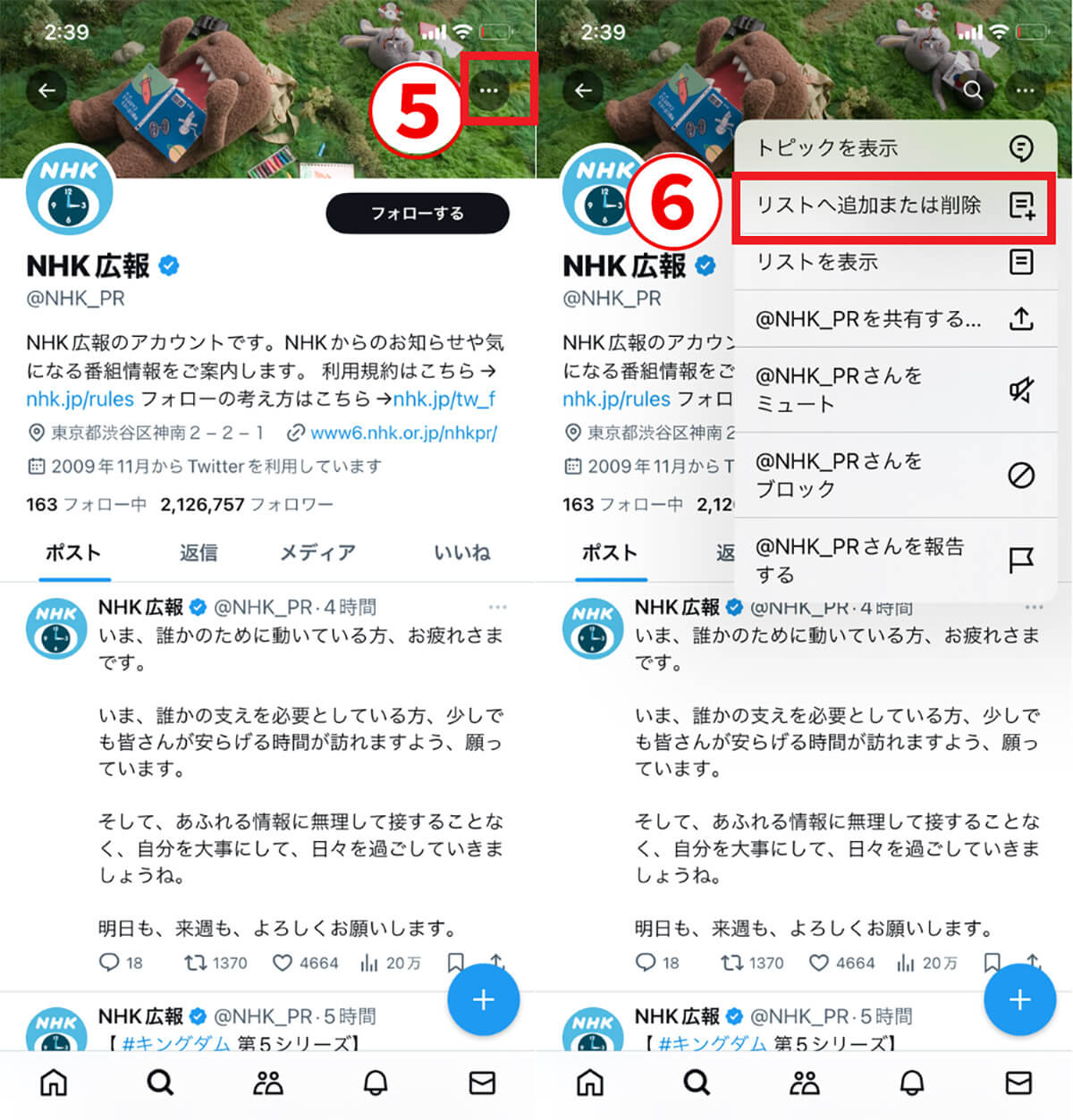XはTwitter時代、ブラウザ版からならログインしなくても投稿やプロフィールなどを「見るだけ」が可能でした。しかし、2023年6月30日ころからログインせずにX(旧Twitter)を開くとログインを求められる仕様に変更。2024年1月時点もこの制限は続いています。
しかし、外部サイトの活用やブラウザ版を工夫して利用すれば、いまも「見るだけ」が可能です。そこで今回は、アカウントなしでX(旧Twitter)を「見るだけ」で利用する方法を紹介します。
【目次】
1.X/Twitterは「見るだけ」(アカウントなし)では見られない?
2.ブラウザ版X/Twitterをログインせず「見るだけ」で使う閲覧方法
3.X/Twitterを「見るだけ」(アカウントなし)でログインせずに使うときに制限されること
4.X/Twitterを「見るだけ」で閲覧できる外部サイト・アプリはあるの?
5.X/Twitterを「アカウントなし」で利用するデメリット
6.「アカウントなし」にこだわらない場合は「見るだけ専用アカウント」がおすすめ
7.まとめ
X/Twitterは「見るだけ」(アカウントなし)では見られない?
2024年1月現在、X(旧Twitter)はブラウザ版、アプリ版ともにログインしないとポスト(ツイート)の閲覧やユーザーをフォローできません。つまり、X(旧Twitter)のアカウントが必須です。
ただし、後述する方法でブラウザ版からX(旧Twitter)にアクセスすれば、「見るだけ」が可能となるケースがあります。
ブラウザ版X/Twitterをログインせず「見るだけ」で使う閲覧方法
ブラウザ版X(旧Twitter)でログインせず(アカウントなし)に閲覧するには、パソコンから「プロフィールに直接アクセスする」「特定のポストに直接アクセスする」の2通りがあります。
【ユーザー単位】プロフィールに直接アクセスして「見るだけ」
投稿を見たいユーザーやアカウントが分かっているのであれば、ブラウザでアカウントを検索することでプロフィールページを開くことができます。
「オトナライフ」の公式アカウントを例に、パソコンのブラウザからログインせずにプロフィールに直接アクセスする方法を以下で紹介します。
また、ユーザー名が分かっている場合は「https://twitter.com/ユーザー名」で検索することも可能です。たとえば「オトナライフニュース【公式】」のユーザー名は「otonalife」なので、「https://twitter.com/otonalife」と検索すればログインなしでプロフィールページの閲覧ができます。
なお、2023年11月ごろまでは「必ず」とは限りませんが、スマホのブラウザでも同様の方法でログインせずにプロフィールページを閲覧できるケースがありました。しかし今回、筆者のiPhoneからGoogle、Safariのブラウザを使って検証してみたところ、スマホのブラウザからはログインせずにX(旧Twitter)のプロフィールページを開こうとすると、強制的にログイン/アカウント作成ページに飛ばされるか白い画面が表示され、見ることはできませんでした。
【ポスト単位】特定のポストに直接アクセスして「見るだけ」
検索ページに表示(シェア)されている投稿のリンクをクリックすれば、特定のポストに直接アクセスできるため「見るだけ」が可能となります。
手順は以下の通りです。
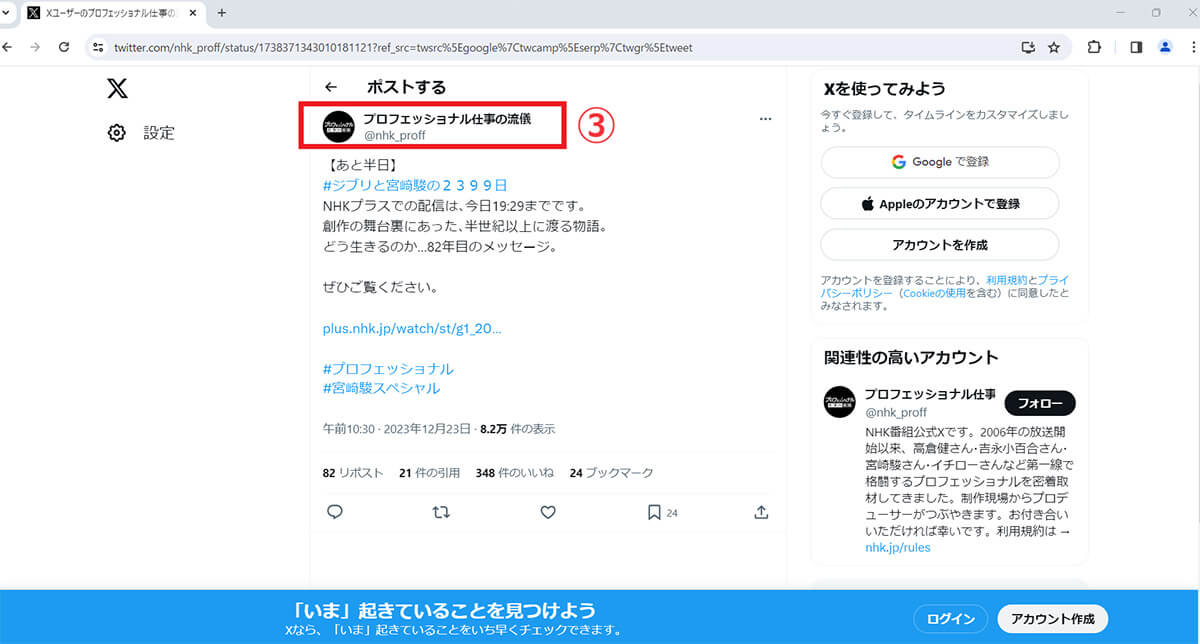
このように特定のポストが表示され、ログインなしでも閲覧できます。アカウント名やアカウントアイコンをクリックすると、プロフィールページが表示され、過去の閲覧も可能です。ただし、フォローしようとするとアカウント作成やログインを求められます
X/Twitterを「見るだけ」(アカウントなし)でログインせずに使うときに制限されること
パソコンのブラウザからであればX(旧Twitter)の「見るだけ」が可能ですが、ログインせずに使う場合は、ほとんどの機能が使えず以下のような制限がかかります。
| X(旧Twitter)をアカウントなしで「見るだけ」で利用する場合 | |
| 検索機能 | 使えない |
| 翻訳機能 | 使えない |
| 返信 | 表示されない |
| リポスト(リツイート) | 表示されない |
| いいね | 表示されない |
| ブックマークしたユーザー | 表示されない |
| ポスト(ツイート)以外の閲覧 | できない ※「返信」「メディア」「いいね」の閲覧不可 |
| フォロー | できない |
| フォロワー閲覧 | できない |
| トレンド閲覧 | できない |
| ハッシュタグ | たどれない |
| 閲覧可能な投稿数 | プロフィールページから閲覧できる数に限りがある |
| 最新の投稿 | 表示されない場合がある |
| 時系列表示 | プロフィールページで時系列表示されない場合がある |
| X(旧Twitter)の設定変更 | できない |
なお、ブラウザ版からアカウントなしで「見るだけ」が可能なのは、ポストのみです。
X/Twitterを「見るだけ」で閲覧できる外部サイト・アプリはあるの?
X(旧Twitter)を「見るだけ」で利用したいなら、外部サイトを使って閲覧する方法もあります。
Yahoo!リアルタイム検索を利用する手もある
外部サイトである「Yahoo!リアルタイム検索」は、非公開設定されていない日本語ポストを検索できるサービスです。
Yahoo!リアルタイム検索を利用すれば、スマホ、パソコンのブラウザから X(旧Twitter)にログインせずに検索やトレンドの閲覧ができます。
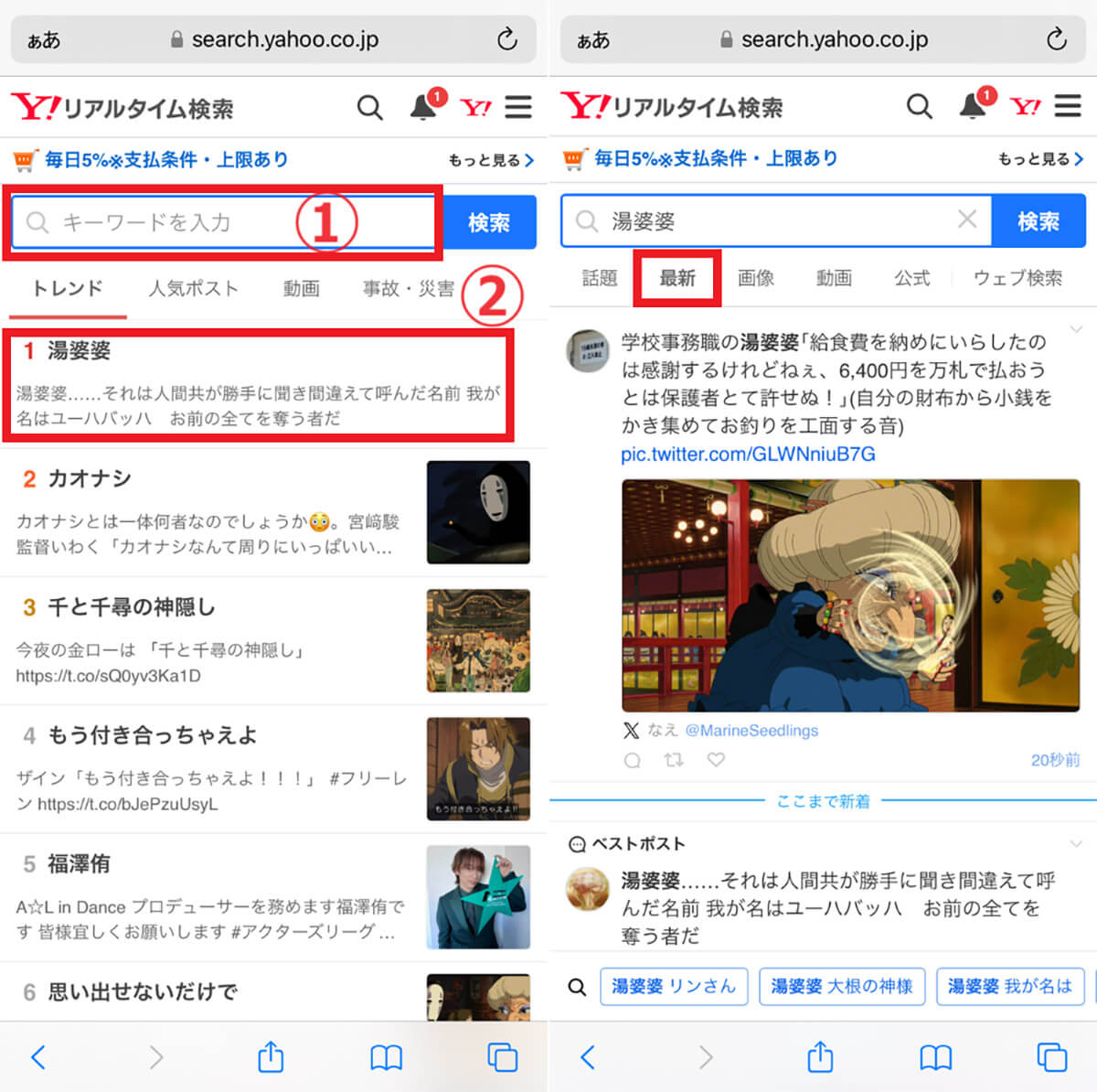
【1】ブラウザから「Yahoo!リアルタイム検索」にアクセスすると①「検索欄」が表示されるので、好きなワードを検索できます。また、トレンド順や人気ポスト順のランキングを見ることも可能です。②トレンドに表示されているワードをタップしてみます。【2】X(旧Twitter)にログインしなくても関連する投稿を見ることができます。なお、話題になっている順や最新順に並べ替えも可能です
なお「Yahoo!リアルタイム検索」以外の「見るだけ」の手段として、Twitter時代には「Fritter」(Android向け)という外部アプリも有名でした。
アカウントの作成が不要な上、お気に入りの投稿をアプリ内で保存したり、リストを作成したりすることが可能。Androidユーザーの方にとっては、もっとも柔軟に「見るだけ」に特化してTwitter(当時)を楽しむことができるアプリでした。
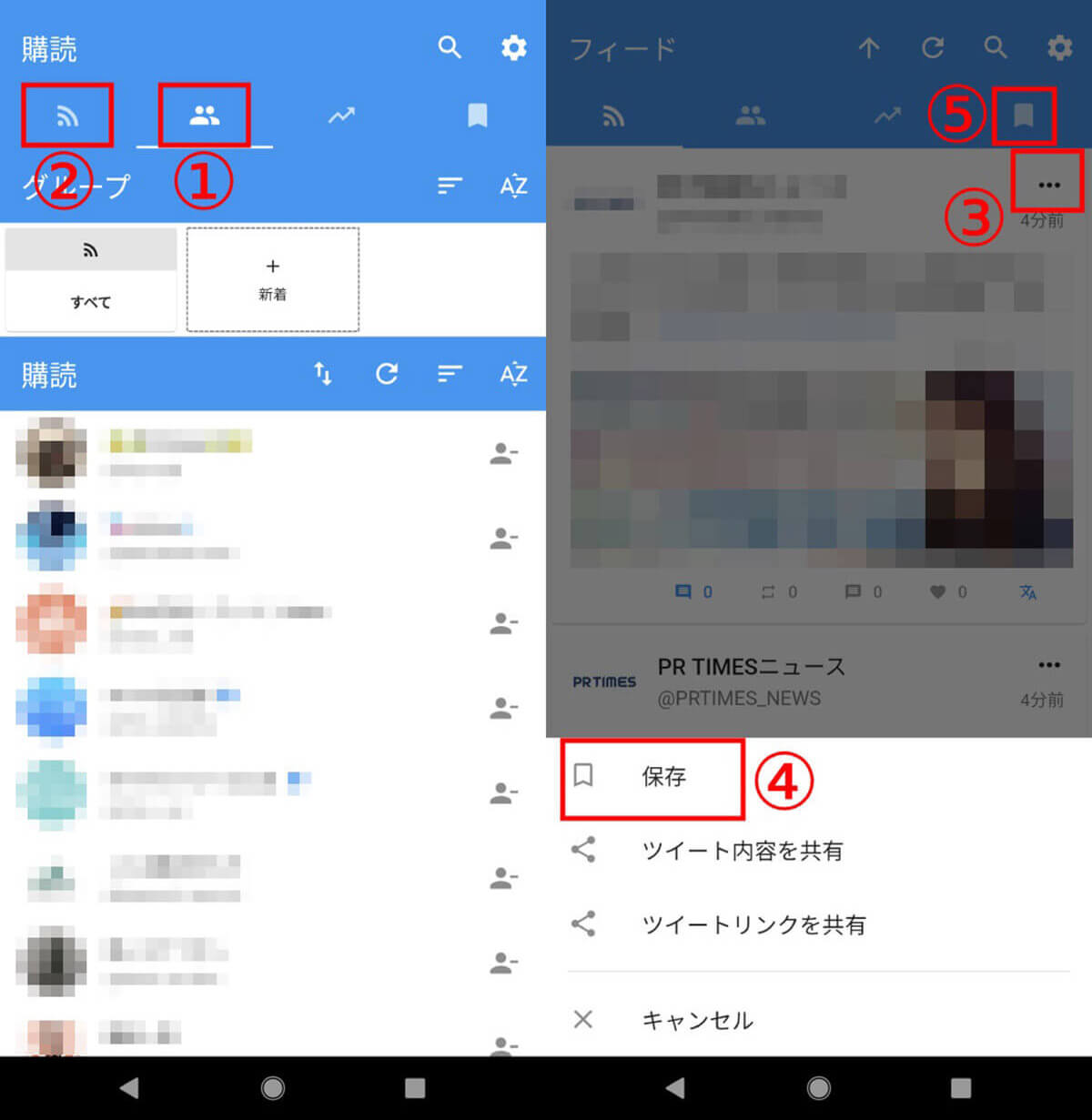
Twitter時代に利用可能だった「Fritter」のアプリ画面。 ①Fritterに登録したアカウントがフォローしているアカウントが一覧で並んでいます。 ②フィードには、登録したアカウントのタイムラインが並んでいます。【4】ツイートに表示されている③三点ボタンをタップし、④「保存」をタップすると、⑤保存タブから保存したツイートを確認することも可能です
登録のときにはパスワードなどは求められないので、自分のアカウント以外を登録することも可能です。気になる相手のTwitterアカウントを登録し、インポートすると疑似的にそのユーザーのタイムラインを再現することも可能でした。
このように「見るだけ」の利用が可能でしたが、2024年1月現在、「Fritter」は利用不可になっています。
つまりサードパーティー製のアプリで、Xを「見るだけ」で使うことは2024年1月現在は基本的に難しいです。Yahoo!リアルタイム検索は貴重な例外的な存在と言えるでしょう。
X/Twitterを「アカウントなし」で利用するデメリット
上記で紹介した手順を踏めば、アカウントなしでもX(旧Twitter)を見ることはできますが、複数アカウントを検索するには不便です。アカウントのフォローができないため、アカウントのユーザー名をいちいち覚えておかなければならず、ブラウザで入力する手間も必要です。
また、気に入ったポスト(ツイート)に「いいね」したり、他のユーザーと交流できません。
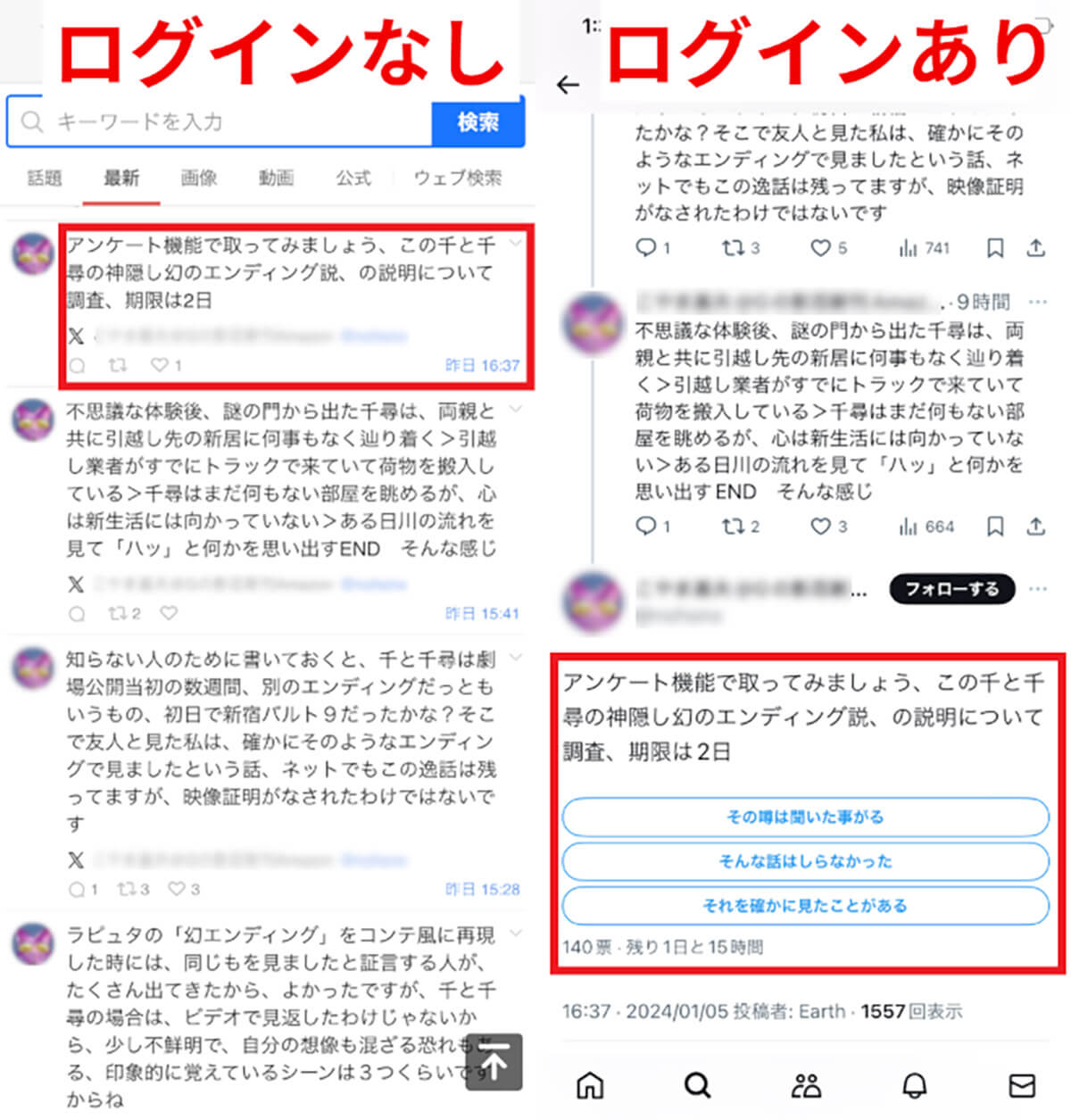
さらにX(旧Twitter)上で行われているアンケートにも参加できません。【1】左の画像は「Yahoo!リアルタイム」サイトを通して、ログインせずにポスト内容を閲覧しているページです。【2】右の画像はログインした状態でXアプリから同じ投稿を表示させたページです。ログインなしのときには表示されていなかった、アンケートが表示されています。つまり、X(旧Twitter)にログインしていなければアンケートには参加できないということです
「アカウントなし」にこだわらない場合は「見るだけ専用アカウント」がおすすめ
「絶対にXアカウントを作りたくない」という場合を除き、アカウントなしでの閲覧にこだわりがなければ「見るだけ専用アカウント」を作成するのがおすすめです。X(旧Twitter)では、複数のアカウントを作成できるため、普段使っているアカウントとの使い分けも可能です。
X(旧Twitter)アプリから「見るだけ専用アカウント」として、2つめ以降のアカウントを作成する手順は以下の通りです。
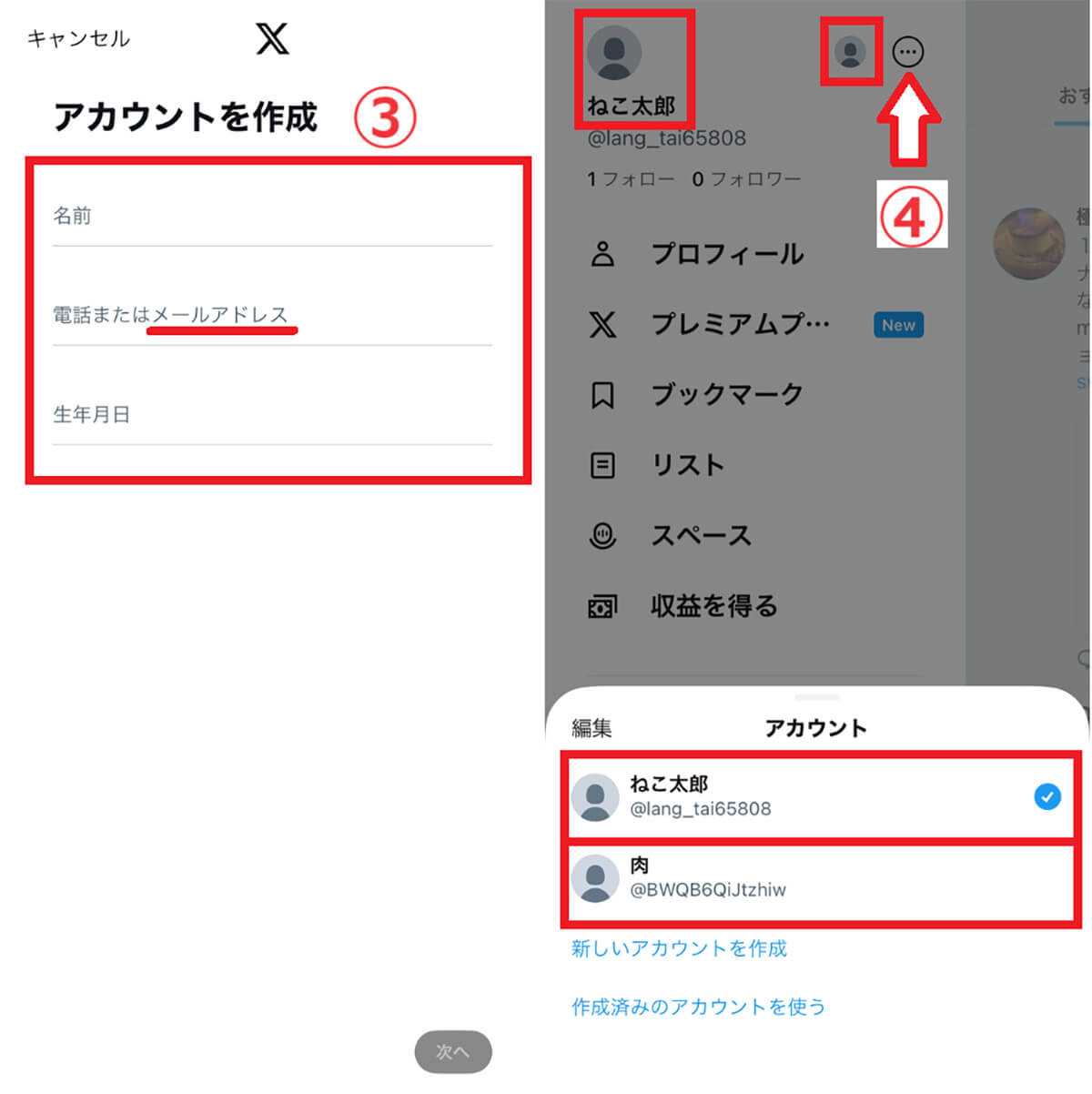
【3】③新しい「アカウント作成」のため、名前、電話番号またはメールアドレス、生年月日を入力します。このとき、既存のアカウントと重複しないメールアドレスを入力しましょう。【4】アカウントが作成されると、アイコンが2つ(作成したアカウントの数)表示されます。メインアカウントと切り替える場合は、④右上の「三点リーダー」をタップします。下部に作成済みのアカウントが表示されるので、好きなアカウントに切り替え可能です
既存のX/Twitterアカウントで「見るだけ」非公開リストを利用するのも手
わざわざ「見るだけ専用アカウント」を作るのは面倒だという場合は、既存のX(旧Twitter)アカウントで「見るだけ」の非公開リストを作成するのもひとつの手です。
非公開リストとは自分だけが閲覧可能なリストのことで、他のユーザーに閲覧やフォローされる心配はありません。リストに追加したアカウントに通知が届くこともありません。
「見るだけ」の非公開リストを作成する手順は、以下の通りです。
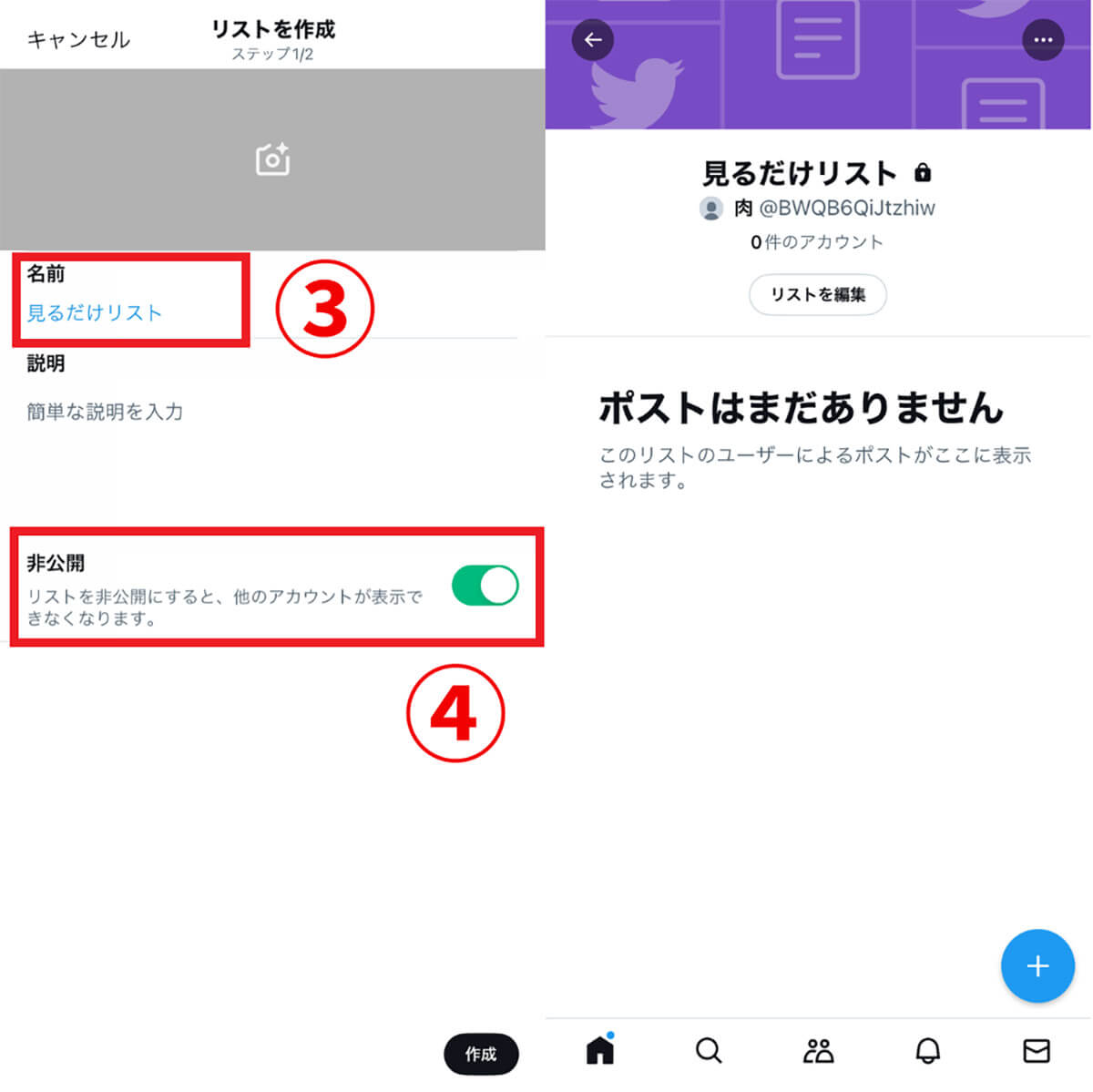
【3】③「リストの名前」をつけます。④「非公開」をオンにしておけば、他のアカウントにリストを閲覧されることはありません。【4】リストを作成しただけでは何も表示されないため、作成したリストに閲覧したいアカウントを追加します
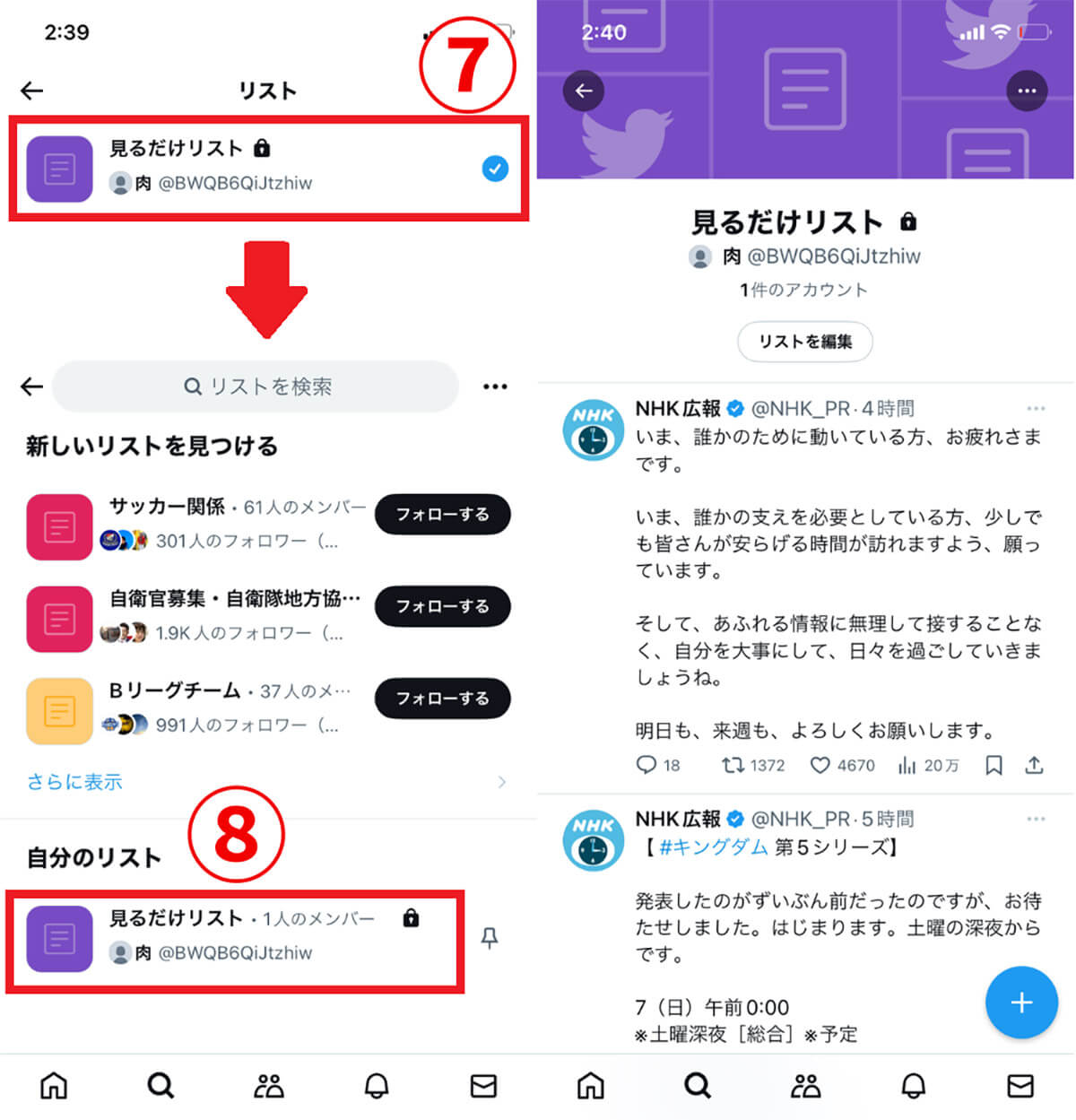
【7】これまでに作成したリストが表示されるため、⑦入れたいリスト(今回は「見るだけリスト」)をタップします。右にチェックマークがつけばリストに追加されています。【8】リストを開くと、追加したアカウントのポストを見ることができます
まとめ
アカウントなしでX(旧Twitter)を見る方法として、「パソコンのブラウザ版を利用する」方法、「Yahoo!リアルタイム検索を使う」方法の2パターンを紹介しました。しかし、この方法だと利用できない機能が多く、いちいちユーザーアカウントを入力したりパソコンを利用するなどの手間がかかります。
そのためアカウントなしにこだわりがないなら、X(旧Twitter)の「見るだけアカウント」を作成するのがおすすめ。メインアカウントとの切り替えも簡単なので、検討してみてはいかがでしょうか。
※サムネイル画像(Image:Photo For Everything / Shutterstock.com)